如何从损坏的Word文件中恢复文本
在Windows或Mac上处理Word文档时,Word文件突然损坏,文档无法打开。Word文档损坏出现错误,可以恢复吗?接下来本文将展示如何使用Microsoft Word中的“ 恢复文本转换器 ”来恢复Word文档中的文本,或使用Microsoft Word修复工具来修复Word文档中的损坏文本。
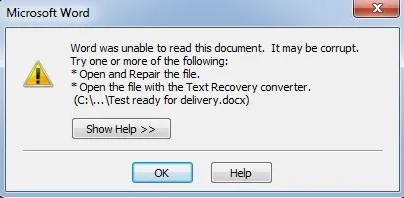
如何从损坏的Word文档中恢复文本?
请按照以下方法修复损坏或损坏的Word文档文件:
方法1.打开并修复文件
步骤1.在Microsoft Word中,单击“文件”选项,然后单击“打开”。
步骤2.在“打开”对话框中,选择Word文档,然后单击“打开”按钮上的箭头。
步骤3.然后单击“ 打开并修复”选项。
如果此方法成功修复了文档,的Word文档将在Word中打开。如果仍然收到损坏的错误消息,则应转到下一种方法。
方法2.通过使用“从任何文件中恢复文本”
此方法可以使用内置功能Text Recovery Converter修复Word文档中损坏的文本。
步骤1.启动MS Word软件。
步骤2.打开主屏幕后,需要进入“文件”菜单并转到“打开”以选择要从损坏的Word文件中恢复文本的文档。
步骤3.在名为“文件类型”的框下,单击选项“ 从任何文件中恢复文本(*。*) ”,然后单击“打开”。
如果上述两种方法不能修复损坏的Word文档,则可以从Microsoft检查更多的修复方法,并在Word中对损坏的文档进行故障排除。
方法3:使用软件修复损坏的Word文档
另一个有效的解决方案,可以使用Word修复工具从损坏的Word文件中恢复文本,Stellar Phoenix Word Repair工具是MS Word文件提供最佳和最可靠文本恢复解决方案的最有效工具。
步骤1从Stellar Phoenix Word Repair工具的仪表板上,用户可以打开初始对话框并可以选择驱动器的目标位置,然后单击“查找文件”选项。
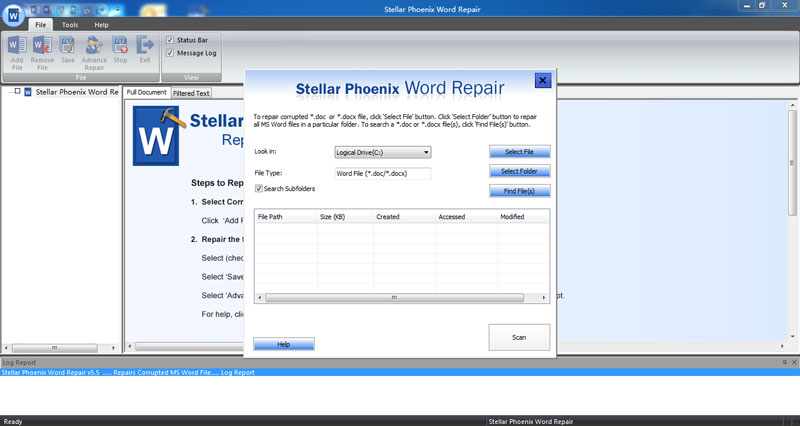
步骤2选择要从中恢复文本的特定文件,点击扫描按钮。
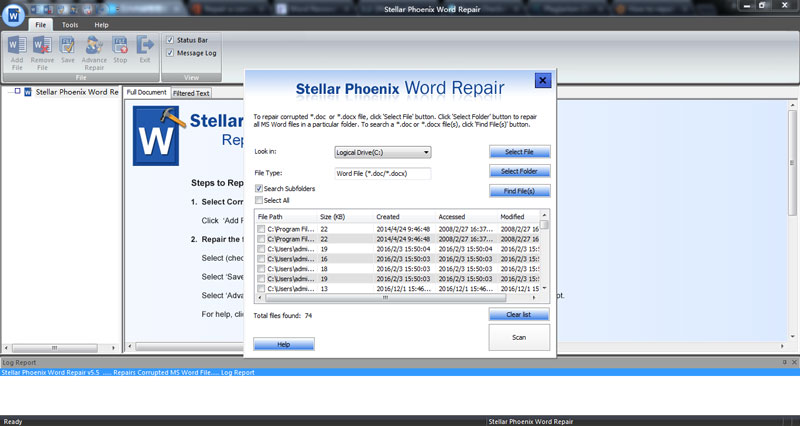
步骤3用户可以预览word文件,然后保存文件。
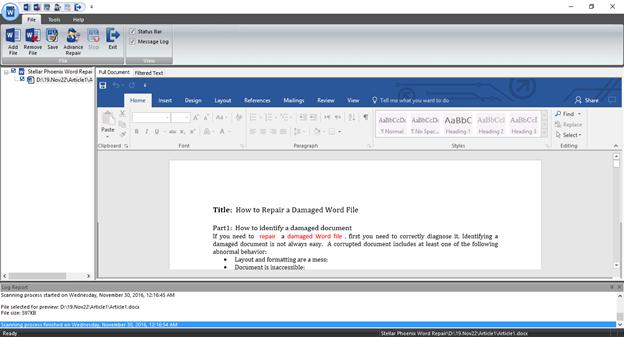
步骤4可以将修复的Word文件保存到所需的位置,然后单击“确定”。
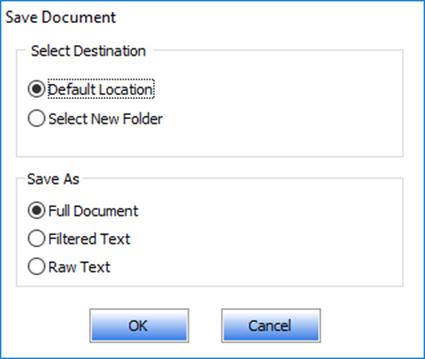
尽管Stellar Phoenix单词修复工具是有效的文件修复工具,不过用户可以按照一些简单的技巧来防止损坏其单词文件:
- 始终创建重要文件的备份,以防止重大损失。
- 一旦该字文件发生错误,用户可以重置其系统以将MS字文件恢复到其原始状态。




